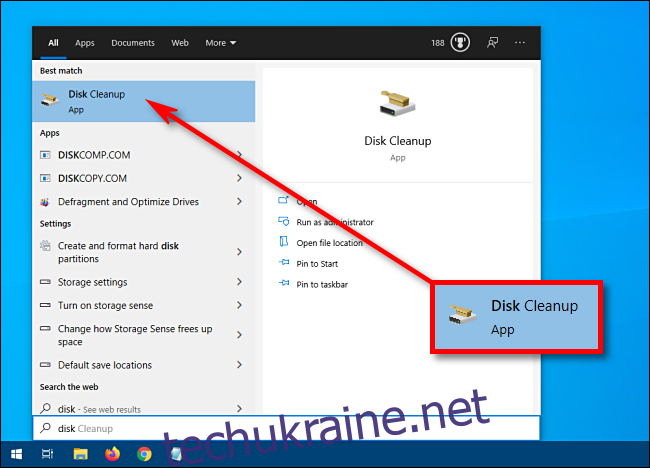У Windows 10 іноді піктограми ескізів мають білу або чорну рамку за ними, відображаються пустими або просто відображаються неправильно. Часто ви можете швидко вирішити проблему, видаливши кеш ескізів Windows. Ось як.
Що таке мініатюри?
За замовчуванням, замість використання загальних піктограм для документів, Windows 10 створює невеликі зображення зображень або вмісту документа, які називаються мініатюрами. Ці крихітні зображення зберігаються в спеціальному файлі бази даних, який називається кеш мініатюр. Завдяки цьому файлу Windows не потрібно відтворювати мініатюри кожного разу, коли ви відкриваєте папку.
Якщо ви бачите спотворені або неправильні ескізи, імовірно, ескізи, збережені в кеші для цих конкретних файлів, пошкоджені або відсутні. Це може бути пов’язано з помилкою в Windows або, можливо, з періодичною проблемою обладнання.
У цьому випадку найкращим негайним способом дій є видалення кешу ескізів, що не зашкодить вашим особистим даним, і дозволити Windows відтворити несправні ескізи з нуля під час наступного перезавантаження комп’ютера. Ось як це зробити.
Як очистити кеш мініатюр у Windows 10
Спочатку відкрийте меню «Пуск» і введіть «Очищення диска». Натисніть на програму «Очищення диска», що з’явиться.
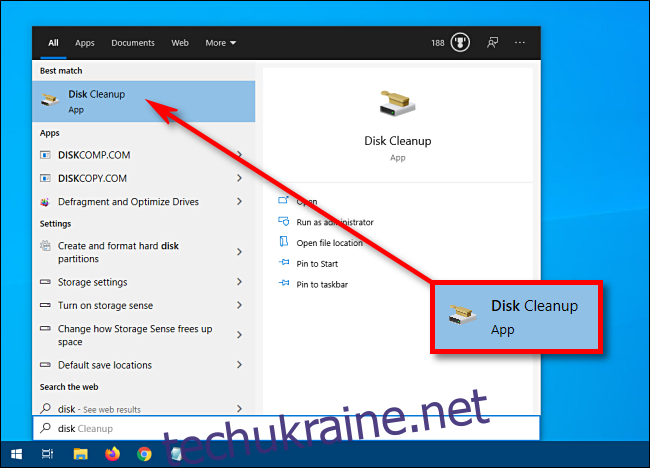
У вікні «Очищення диска» знайдіть список «Файли для видалення». Цей список містить різні типи збережених даних, які Windows може безпечно видалити, щоб очистити місце.
Якщо ви не хочете видаляти нічого, крім ескізів, зніміть прапорці з усіх пунктів (наприклад, «Завантажені програмні файли» та «Тимчасові файли Інтернету» у верхній частині списку).
Прокрутіть вниз список «Файли для видалення» та поставте прапорець біля «Ескізи». (Це може бути вже перевірено за замовчуванням. У такому випадку залиште все як є.) Натисніть «ОК», щоб видалити всі вибрані дані з вашої системи.
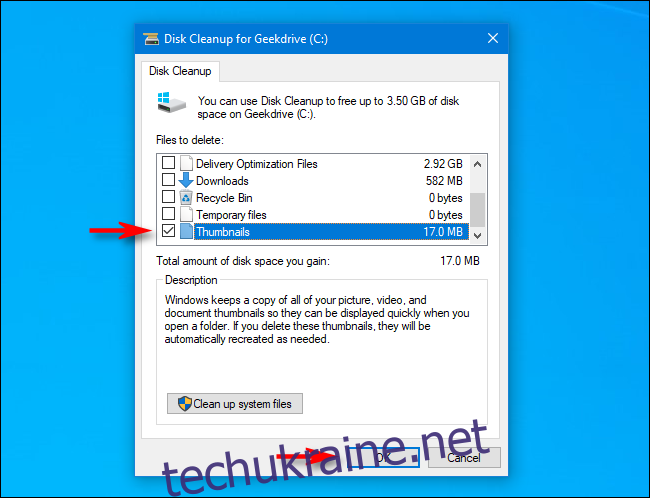
У спливаючому діалоговому вікні з’явиться запитання: «Ви впевнені, що хочете назавжди видалити ці файли?» Натисніть «Видалити файли».
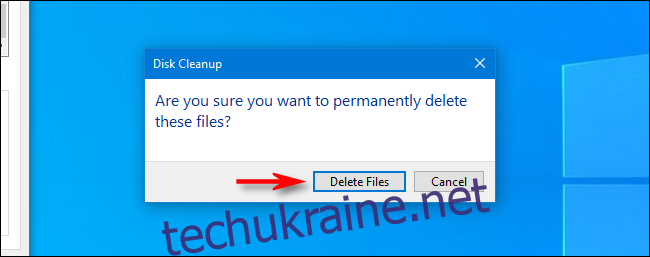
З’явиться ще одне спливаюче вікно, яке на цей раз покаже хід видалення ваших ескізів Windows.
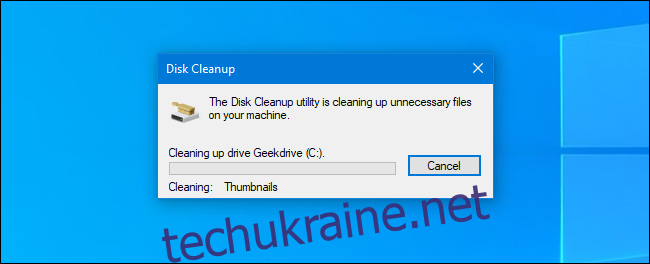
Після видалення файлів кешу мініатюр перезавантажте комп’ютер.
Тепер відкрийте Провідник файлів або подивіться на робочий стіл, щоб перевірити, чи це вирішило вашу проблему. Сподіваємося, мініатюри були відтворені і тепер правильні. Якщо ні, можливо, проблема з самим файлом. Відкрийте файл у відповідній програмі та подивіться, чи він справді відповідає очевидно несправному ескізу, створеному Windows. Якщо вони збігаються, значить, ви знайшли свою проблему.
Як повністю вимкнути ескізи
З іншого боку, якщо ви виявите, що ескізи Windows 10 ніколи не працюють належним чином або стали неприємністю, ви можете повністю їх вимкнути. Ось як.
Відкрийте меню «Пуск» і введіть «Параметри провідника файлів». Натисніть на перший результат. (Ви також можете запустити ці параметри в Провіднику файлів, натиснувши «Перегляд» > «Параметри» на панелі меню.)
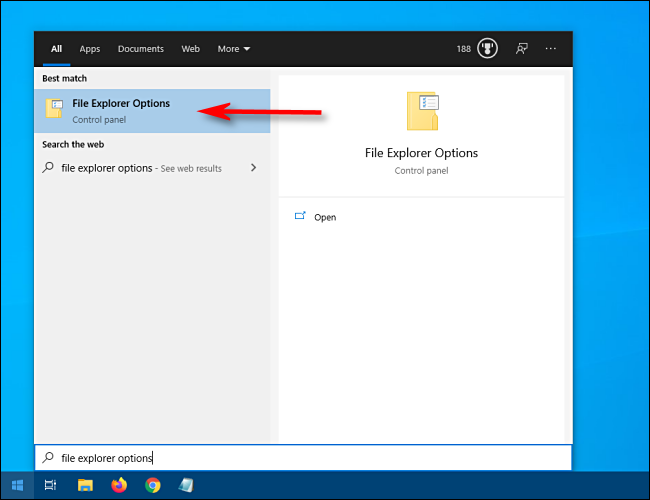
У вікні Параметри Провідника файлів натисніть вкладку «Перегляд». У списку «Додаткові налаштування» поставте галочку біля «Завжди показувати значки, ніколи не ескізи». Потім натисніть «ОК».
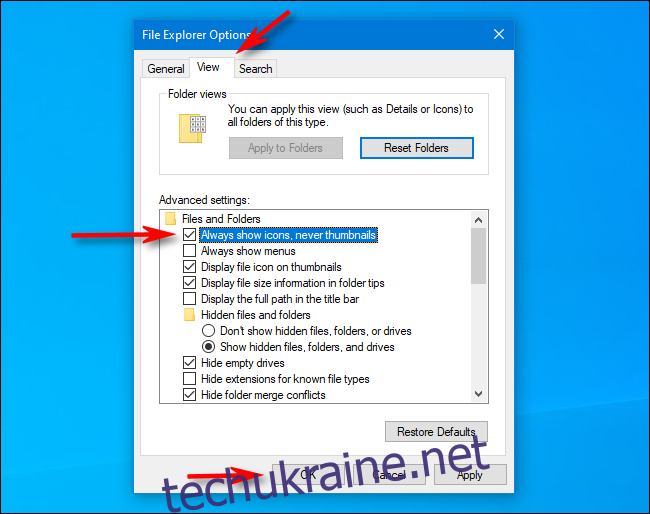
Після цього Windows замість мініатюр відображатиме лише стандартні значки для документів. Розслабтеся та насолоджуйтеся зручними комп’ютерами.